
El mundo de los ordenadores está dominado, sin ninguna duda, por el sistema operativo Windows. Le sigue con estabilidad y crecimiento la propuesta de Apple, mejor conocida como macOS. En un tercer peldaño tenemos muchas alternativas basadas en Linux, entre las que destaca la diseñada por Google: Chrome OS.
Chrome OS es la opción de los Chromebooks, esos ordenadores que aspiran a ser la alternativa ideal para la mayoría de perfiles menos exigentes. Hablamos de usuarios que encuentran en el navegador y las videollamadas sus principales actividades. Y que no quieren realizar un gasto importante en sus equipos. De ahí que sea una plataforma que está creciendo bastante en el sector de la educación.
Dos virtudes de Chrome OS son su sencillez en el funcionamiento y los escasos requisitos que necesita. Aprovechando la segunda ventaja, Google ha pensado que podría convertir en Chromebook a ese montón de ordenadores que tenemos en casa sin dar demasiado uso.
Índice
- ¿Qué es Chrome OS Flex?
- ¿Para qué queremos Chrome OS Flex?
- Chrome OS Flex no es 100% Chrome OS
- Cómo instalar Chrome OS Flex
- Una nueva vida y una apuesta por la sostenibilidad
¿Qué es Chrome OS Flex?
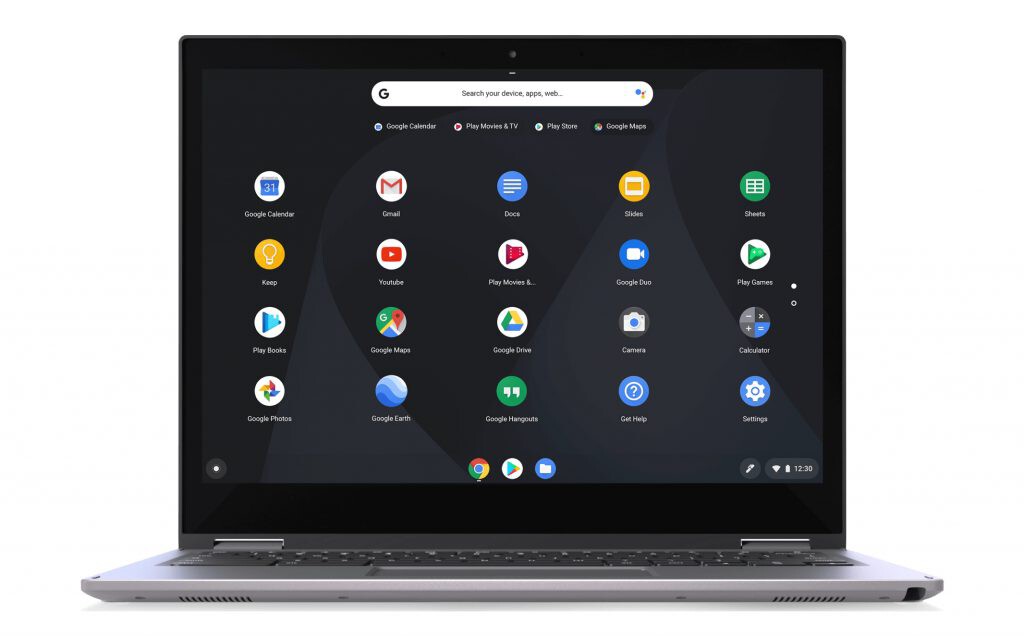
Chrome OS Flex promete dar una nueva vida a viejos ordenadores con sistema operativo Windows o macOS, desde equipos de sobremesa a portátiles. No es ninguna idea loca de Google. Las primeras tomas de contacto hablan de manera muy positiva de sus posibilidades.
Se trata de una alternativa gratuita y fácil de instalar. Por ahora se encuentra en una fase inicial de pruebas, así que habrá que seguir los pasos que marca Google para conseguir el sistema. La primera fase está dirigida a usuarios de Chrome Enterprise. En principio, parece una opción muy interesante para darle utilidad a equipos antiguos en empresas y colegios.
La interfaz gráfica de Chrome OS Flex es la misma que se puede disfrutar en Chrome OS. Para el que no la conozca, diríamos que es un sistema de escritorio muy sencillo en el que el navegador Chrome es nuestro principal campo de actuación. Es la experiencia que muchos usuarios ya tienen en sus ordenadores Windows o macOS.
Su origen está en Neverware
Para los que se estén preguntando de dónde parte esta idea, hay que aclarar que no es una iniciativa propia de la empresa del buscador. En 2020 Google compró Neverware, la empresa creadora del software libre CloudReady, que justo lo que hacía era convertir ordenadores antiguos en válidos Chromebooks.
La adquisición tenía sentido. Google quería que esa posibilidad se convirtiera en algo más serio y oficial. De hecho, debemos valorar que el soporte de actualizaciones automáticas del que presume Chrome OS está garantizado por parte de Google. Mantendremos al día el equipo en seguridad y funcionalidades, igual que con un Chromebook original.
¿Para qué queremos Chrome OS Flex?

Para la mayoría de la gente, la navegación web es la única funcionalidad que realizan en su ordenador. En el caso de querer usar alguna herramienta, como un procesador de texto o edición de imagen sencilla, es muy posible que haya una aplicación web que pueda cubrir sus necesidades.
Se produce un aislamiento importante en lo que respecta a programas y el tratamiento de archivos en el ámbito del explorador, como es habitual en Windows o macOS. Sin embargo, eso es algo que fortifica la seguridad de Chrome OS.
También es muy interesante la independencia que se tiene del almacenamiento en esta propuesta de Google. La nube pasa a ser el lugar donde se guardan todas nuestras actividades y datos. Es algo que ya estamos viviendo con los sistemas tradicionales, pero que en Chrome OS es básico.
Teniendo en cuenta las características comentadas, queda claro que es fundamental contar con una buena conexión a la red que lucir unas especificaciones técnicas impresionantes. La propia Google presume de estar dando vida con Chrome OS Flex a equipos Windows con 13 años de antigüedad.
Si eres un hard user de aplicaciones tan exigentes como editores de vídeo o foto, o una de tus actividades principales es jugar con el ordenador, esta opción no es la adecuada. Pensamos en darle una segunda vida a equipos antiguos, no en convertirlos en dispositivos de última generación.
Chrome OS Flex no es 100% Chrome OS
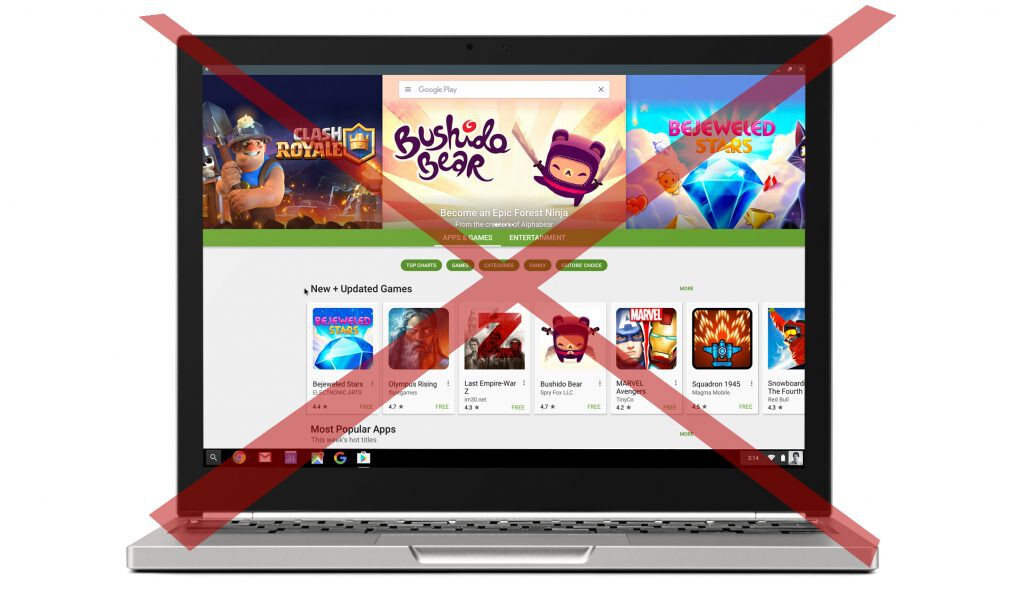
En apariencia lo es, y en la mayoría de funcionalidades y comportamientos también. Sin embargo, hay cosas que se quedan sin entrar en Chrome OS Flex. O, al menos, no aparecen en estas primeras distribuciones del sistema.
Hablamos de algunos puntos importantes como el soporte de aplicaciones Android; no hay acceso a Play Store. Es cierto que son apps móviles que en muchos casos pierden el sentido en un escritorio, pero hay otros desarrollos que siguen siendo interesantes.
También hay puertos y unidades que no están soportados en el sistema. El reproductor CD o DVD no funciona, tampoco un lector de huellas o el reconocimiento facial. Puertos como FireWire, Thunderbolt o infrarrojos no tienen pinta de estar soportados.
Cómo instalar Chrome OS Flex
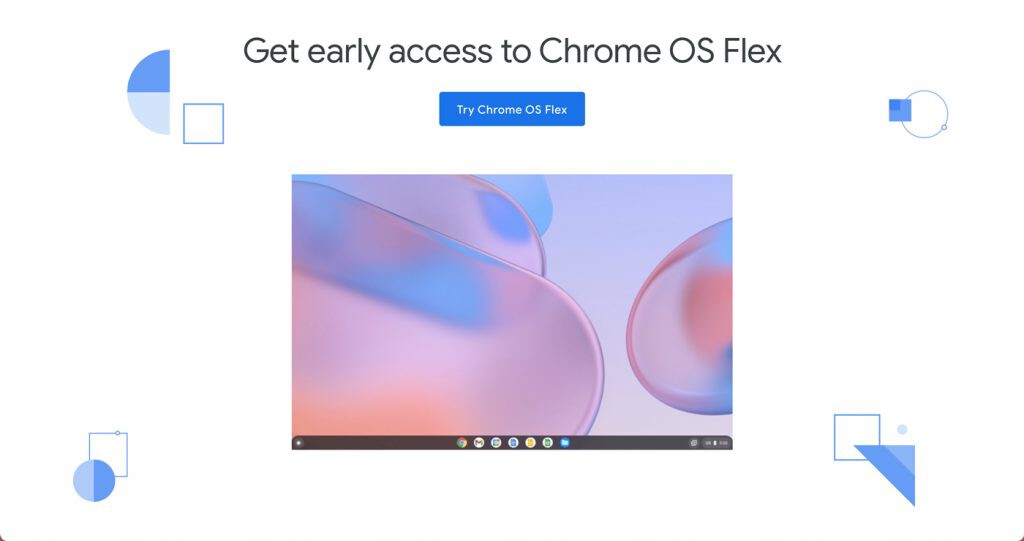
Antes de comenzar, hay que conocer que el sistema solo está planteado para ordenadores cuyo hardware esté firmado por Intel o AMD (x86 de 64 bits), que es lo más habitual. Nos olvidamos de experimentos con equipos ARM como los nuevos Mac. Además, es necesario contar con al menos 4?GB de RAM y 16?GB de almacenamiento.
Algo muy interesante de Chrome OS Flex es que permite probar el funcionamiento del sistema operativo a través de una unidad USB. En caso de que todo vaya bien, podemos instalarlo como reemplazo de Windows o Mac. El proceso es sencillo:
- Acceder a la versión de acceso anticipado de Chrome OS Flex
- Chrome OS Flex es gratuito, pero Google nos pide datos personales para poder probarlo. Los introducimos.
- Lo siguiente es instalar la extensión Herramienta de Recuperación de Chromebooks, desde la Chrome Web Store.
- Al ejecutarla, hay que elegir como fabricante y como producto, ‘Google Chrome OS Flex’.
- El siguiente paso es instalar el sistema en una unidad USB, con al menos 8?GB.
- Apagamos el ordenador y conectamos el USB, pulsando la opción que tenga el equipo para elegir la unidad desde la que vamos a iniciar.
- Una vez arrancado desde USB, solo hay que seguir los pasos y elegir ‘Probarlo primero’.
Una nueva vida y una apuesta por la sostenibilidad

No vamos a dejar de comprar ordenadores nuevos y de renovar lo que tenemos, pero si conseguimos que muchos ordenadores antiguos pasen a ser útiles, seguro que avanzamos hacia una industria algo más sostenible. Ya no solo es una motivación por la extensión de la vida de gadgets que tenemos, sino que también estaremos generando menos basura electrónica.
En todo caso, es una alternativa interesante a utilizar: no perdemos demasiado tiempo ni tenemos que cambiar nuestro sistema actual para comprobar si el ordenador es capaz de hacer funcionar Chrome OS Flex y si lo que nos ofrece es útil en nuestra actividad.
En Nobbot | Consejos para optimizar Windows 10
Imágenes | Acer | Google | Natham Dunlao

